आउटलुक में निश्चित तिथि से पहले/बाद के सभी ईमेल कैसे हटाएं?
उदाहरण के लिए, आपको आउटलुक में निश्चित तिथि से पहले या बाद के सभी ईमेल संदेशों को हटाना होगा, आप कौन सी विधि चुनेंगे? क्या आप पहले सभी ईमेल संदेशों को क्रमबद्ध करेंगे, फिर मानदंडों को पूरा करने वाले ईमेल का चयन करेंगे, और अंत में उन्हें हटा देंगे, या अन्य तरकीबें खोजेंगे? इस लेख में, मैं माइक्रोसॉफ्ट आउटलुक में निश्चित तारीख से पहले या बाद में सभी ईमेल को हटाने के लिए दो तरीकों का परिचय दूंगा।
- त्वरित खोज सुविधा के साथ निश्चित तिथि से पहले या बाद के सभी ईमेल हटाएं
- निश्चित तिथि से पहले या बाद के सभी ईमेल को क्रमबद्ध तरीके से हटा दें
- नए खोज फ़ोल्डर के साथ निश्चित तिथि से पहले या बाद के सभी ईमेल हटाएं
त्वरित खोज सुविधा के साथ निश्चित तिथि से पहले/बाद के सभी ईमेल हटाएं
आप त्वरित खोज सुविधा के साथ एक निश्चित तिथि से पहले या बाद में प्राप्त सभी ईमेल का पता लगा सकते हैं, और फिर आउटलुक में इन पाए गए ईमेल को हटा सकते हैं। कृपया इस प्रकार करें:
1. में मेल देखें, खोज मापदंड टाइप करें प्राप्त: <2016/1/1 में त्वरित खोज बॉक्स, और उसके बाद खोज का दायरा निर्दिष्ट करें विस्तार पर समूह Search टैब. स्क्रीनशॉट देखें:
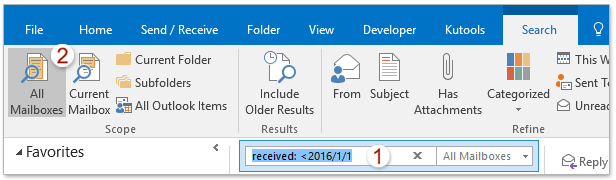
टिप्पणियाँ:
(1) प्राप्त: <2016/1/1 मतलब 2016/1/1 से पहले प्राप्त ईमेल खोजें।
(2) 2016/1/1 के बाद प्राप्त ईमेल खोजने के लिए, कृपया खोज मानदंड को बदलें प्राप्त: >2016/1/1.
(3) 2016/1/1 से पहले प्राप्त ईमेल और 2016/8/1 के बाद प्राप्त ईमेल दोनों को खोजने के लिए, कृपया खोज मानदंड को बदलें प्राप्त: 2016/1/1.
2. अब निश्चित तिथि से पहले/बाद में प्राप्त सभी ईमेल का पता लगा लिया जाता है और उन्हें मेल सूची में सूचीबद्ध कर दिया जाता है। सभी खोज परिणाम चुनें, और दबाएँ मिटाना उन्हें हटाने की कुंजी.
नोट: आप किसी भी ईमेल का चयन करके और फिर दबाकर मेल सूची में सभी ईमेल का चयन कर सकते हैं कंट्रोल + A एक साथ चाबियाँ।
डेमो: आउटलुक में खोज मानदंड के साथ निश्चित तिथि से पहले या बाद के सभी ईमेल हटाएं
टिप: इस वीडियो में, कुटूल टैब द्वारा जोड़ा गया है आउटलुक के लिए कुटूल. यदि आपको इसकी आवश्यकता है, तो कृपया क्लिक करें यहाँ उत्पन्न करें बिना किसी सीमा के 60-दिन का निःशुल्क परीक्षण प्राप्त करने के लिए!
आउटलुक में डुप्लिकेट ईमेल को तुरंत खोजें और हटाएं
आउटलुक के लिए कुटूल्स के साथ डुप्लिकेट ईमेल सुविधा, आप उन्हें कई मेल फ़ोल्डरों से तुरंत ढूंढ और हटा सकते हैं, या आउटलुक में दो क्लिक के साथ चयनित फ़ोल्डरों में से सभी डुप्लिकेट ढूंढ और हटा सकते हैं।

निश्चित तिथि से पहले या बाद के सभी ईमेल को क्रमबद्ध तरीके से हटा दें
आम तौर पर, आउटलुक उपयोगकर्ता सभी ईमेल संदेशों को प्राप्त तिथि के अनुसार क्रमबद्ध कर सकते हैं, और फिर निर्दिष्ट तिथि पर या उससे पहले/बाद में प्राप्त सभी ईमेल का चयन कर सकते हैं, और बैच उन्हें आसानी से हटा सकते हैं।
1. उस मेल फ़ोल्डर को खोलने के लिए क्लिक करें जिससे आप निश्चित तिथि से पहले या बाद के सभी ईमेल हटा देंगे।
2. क्लिक करके रीडिंग पेन को बंद करें देखें > पठन फलक > बंद.
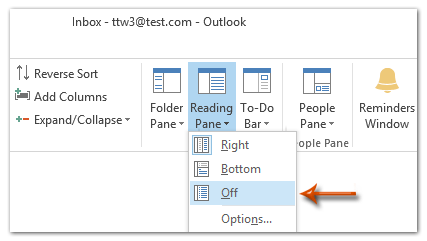
3. सभी ईमेल संदेशों को कॉलम हेडर पर क्लिक करके प्राप्त तिथि के अनुसार क्रमबद्ध करें प्राप्त.
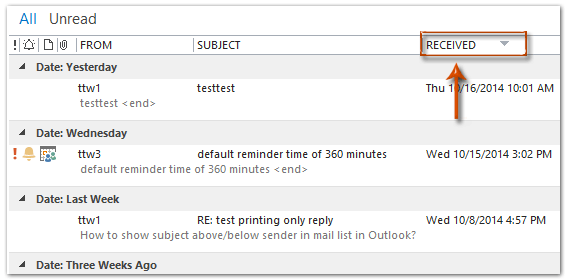
4. निर्दिष्ट तिथि पर या उससे पहले/बाद के सभी ईमेल संदेशों का चयन करें, और फिर उन्हें दबाकर हटा दें मिटाना कुंजी।
(1) उदाहरण के लिए आपको 2014-5-1 को या उससे पहले के सभी ईमेल संदेशों को हटाना होगा, नीचे स्क्रीन शॉट देखें। हमारे उदाहरण में, शुक्रवार 4/25/2014 को प्राप्त पहला ईमेल चुनें, और फिर दबाएँ कंट्रोल + पाली + समाप्त इस बीच 2014-5-1 से पहले सभी संदेशों का चयन करने के लिए कुंजी दबाएं, अंत में दबाएं मिटाना कुंजी।
(2) यदि आपको 2014-5-1 को या उसके बाद के सभी संदेशों को हटाना है, तो आपको सोमवार 5/12/2014 को प्राप्त पहला ईमेल चुनना होगा, और फिर दबाना होगा कंट्रोल + पाली + होम 2014-5-1 के बाद प्राप्त सभी संदेशों का चयन करने के लिए कुंजियाँ, अंत में उन्हें हटा दें।
डेमो: आउटलुक में सॉर्टिंग के साथ निश्चित तिथि से पहले या बाद के सभी ईमेल हटाएं
टिप: इस वीडियो में, कुटूल टैब द्वारा जोड़ा गया है आउटलुक के लिए कुटूल. यदि आपको इसकी आवश्यकता है, तो कृपया क्लिक करें यहाँ उत्पन्न करें बिना किसी सीमा के 60-दिन का निःशुल्क परीक्षण प्राप्त करने के लिए!
नए खोज फ़ोल्डर के साथ निश्चित तिथि से पहले या बाद के सभी ईमेल हटाएं
नई खोज फ़ोल्डर सुविधा के साथ माइक्रोसॉफ्ट आउटलुक में निश्चित तिथि से पहले या बाद के सभी ईमेल को हटाने के लिए, आप निम्न कार्य कर सकते हैं:
1. में मेल देखें, नेविगेशन फलक में निर्दिष्ट ईमेल खाते के किसी भी फ़ोल्डर का चयन करें और क्लिक करें फ़ोल्डर > नई खोज फ़ोल्डर.
2. नए खोज फ़ोल्डर संवाद बॉक्स में, हाइलाइट करने के लिए क्लिक करें एक कस्टम खोज फ़ोल्डर बनाएँ, और उसके बाद क्लिक करें चुनें बटन.

3. कस्टम खोज फ़ोल्डर संवाद बॉक्स में, इस नए खोज फ़ोल्डर के लिए एक नाम दर्ज करें नाम बॉक्स, और क्लिक करें मापदंड बटन.
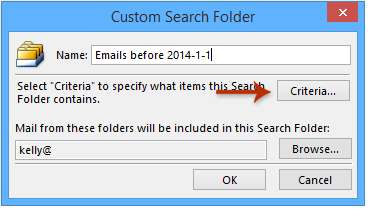
4. खोज फ़ोल्डर मानदंड संवाद बॉक्स में, क्लिक करें उन्नत टैब, और फिर:
(1) क्लिक करें क्षेत्र > सभी मेल फ़ील्ड > प्राप्त;
(2) क्लिक करें शर्त बॉक्स, और फिर चुनें पर या उससे पहले (या पर या बाद में जैसा आपको चाहिए) ड्रॉप डाउन सूची से;
(3) में वैल्यू बॉक्स में, निश्चित तिथि दर्ज करें, जैसे 2014-1-1;
(4) क्लिक करें सूची में शामिल बटन.
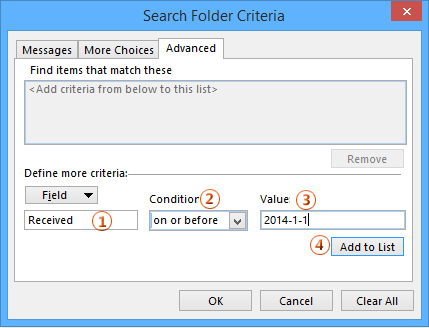
5. सभी क्लिक करें OK सभी डायलॉग बॉक्स बंद करने के लिए बटन।
6. नेविगेशन फलक में नया खोज फ़ोल्डर चुनने के लिए क्लिक करें, दबाएँ कंट्रोल + A इस खोज फ़ोल्डर में सभी संदेशों का चयन करने के लिए इस बीच कुंजियाँ, और फिर दबाएँ मिटाना इन संदेशों को हटाने की कुंजी।
डेमो: आउटलुक में खोज फ़ोल्डर के साथ निश्चित तिथि से पहले या बाद के सभी ईमेल हटाएं
टिप: इस वीडियो में, कुटूल टैब द्वारा जोड़ा गया है आउटलुक के लिए कुटूल. यदि आपको इसकी आवश्यकता है, तो कृपया क्लिक करें यहाँ उत्पन्न करें बिना किसी सीमा के 60-दिन का निःशुल्क परीक्षण प्राप्त करने के लिए!
सर्वोत्तम कार्यालय उत्पादकता उपकरण
आउटलुक के लिए कुटूल - आपके आउटलुक को सुपरचार्ज करने के लिए 100 से अधिक शक्तिशाली सुविधाएँ
🤖 एआई मेल सहायक: एआई जादू के साथ त्वरित प्रो ईमेल - प्रतिभाशाली उत्तरों के लिए एक-क्लिक, सही टोन, बहुभाषी महारत। ईमेलिंग को सहजता से रूपांतरित करें! ...
📧 ईमेल स्वचालन: कार्यालय से बाहर (POP और IMAP के लिए उपलब्ध) / ईमेल भेजने का शेड्यूल करें / ईमेल भेजते समय नियमों के अनुसार ऑटो सीसी/बीसीसी / स्वतः अग्रेषित (उन्नत नियम) / स्वतः ग्रीटिंग जोड़ें / बहु-प्राप्तकर्ता ईमेल को स्वचालित रूप से अलग-अलग संदेशों में विभाजित करें ...
📨 ईमेल प्रबंधन: आसानी से ईमेल याद रखें / विषयों और अन्य लोगों द्वारा घोटाले वाले ईमेल को ब्लॉक करें / डुप्लिकेट ईमेल हटाएँ / उन्नत खोज / फ़ोल्डरों को समेकित करें ...
📁 अनुलग्नक प्रो: बैच सहेजें / बैच अलग करना / बैच संपीड़न / ऑटो सहेजें / ऑटो डिटैच / ऑटो कंप्रेस ...
🌟 इंटरफ़ेस जादू: 😊अधिक सुंदर और शानदार इमोजी / टैब्ड व्यू के साथ अपनी आउटलुक उत्पादकता बढ़ाएँ / आउटलुक को बंद करने के बजाय छोटा करें ...
???? एक-क्लिक चमत्कार: आने वाले अनुलग्नकों के साथ सभी को उत्तर दें / फ़िशिंग-रोधी ईमेल / 🕘प्रेषक का समय क्षेत्र दिखाएं ...
👩🏼🤝👩🏻 संपर्क एवं कैलेंडर: बैच चयनित ईमेल से संपर्क जोड़ें / किसी संपर्क समूह को अलग-अलग समूहों में विभाजित करें / जन्मदिन अनुस्मारक हटाएँ ...
के ऊपर 100 सुविधाएँ आपके अन्वेषण की प्रतीक्षा करें! अधिक जानने के लिए यहां क्लिक करें।

